Včasih so elementi v predogledu tiskanja tisto, kar želite, toda če niso, jih lahko prilagodite. Odstranite lahko tudi naslov ali naslov legenda. Če želite več informacij o ustvarjanju glav, nog ali legend, glejte Dodajanje glave, noge ali legende pri tiskanju.
Spodaj je opisano, kako lahko spremenite, kateri elementi, na primer naslov projekta ali legenda, so vključeni pri tiskanju gantograma ali pogleda diagrama.
-
V pogledu gantograma kliknite Orodja za gantograme – > oblike >sloge vrstic.
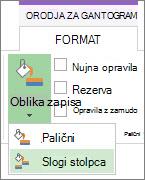
-
Če želite v natisnjeno legendo vključiti ime vrstice, izbrišite zvezdico pred imenom. Če ne želite natisniti imena vrstice, preprosto dodajte zvezdico pred ime vrstice.
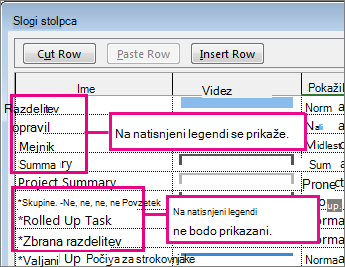
-
Kliknite Datoteka >tiskanje in predogled pred tiskanjem.
-
Če želite spremeniti usmerjenost strani, robove, glavo, nogo, legendo ali vključiti druge elemente, kliknite Datoteka >Natisni > pripravo strani.
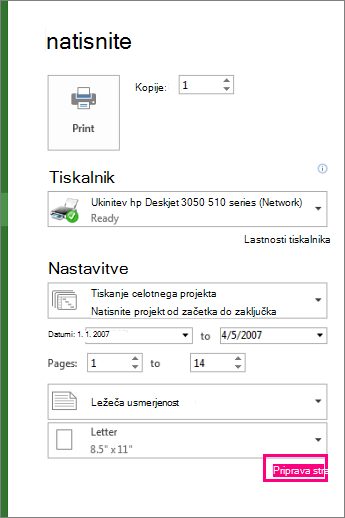
Če želite več informacij o nastavljanju možnosti tiskanja, glejte Tiskanje načrta projekta.
Ne natisnite legende in naslova
Če legende ne želite vključiti v tiskanje, jo lahko skrijete tako:
-
Kliknite Datoteka > na >strani.
-
Kliknite Legenda in nato v razdelku Legenda kliknite Brez.
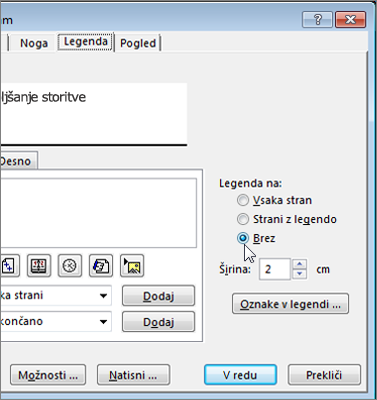
Če imate glavo ali naslov, vendar ga ne želite natisniti:
-
Kliknite Datoteka > na >strani.
-
Kliknite Glava in izbrišite besedilo.
Namig: Če želite glavo, vendar na drugem mestu, lahko uredite besedilo, položaj ali spremenite obliko zapisa.
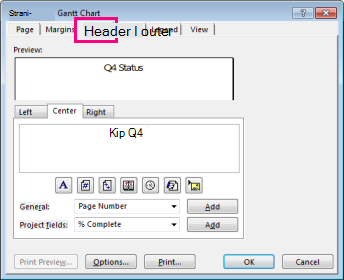
Opomba: Ne pozabite, da bo nastavljena glava enaka na vsaki strani in na kateri strani ni mogoče prilagoditi ali določiti, na kateri strani je vključena.
Preberite več o nastavitvi strani za tiskanje.










